Topp 3 sätt att verifiera WhatsApp utan SIM
Snabbmeddelandeappen har nu förvandlat den globala marknaden till ett pip för att nå ut till varandra. Kredit går till den omfattande tillväxten av internet. Bland dem alla har WhatsApp, den smidigaste appen, utan tvekan förvandlats till något exceptionellt och regelbundet behov för var och en av oss. Men med en effektiv app behöver du bara ha en smartphone, en internetanslutning och ett nummer. Du kan också överföra gammalt nummer till den nya telefonen.
Den intressanta delen är om WhatsApp utan SIM kan fungera eller inte. Svaret är ja. För att vara exakt, det finns tre operativa sätt att njuta av oavbruten WhatsApp-tjänst utan ett SIM-kort.
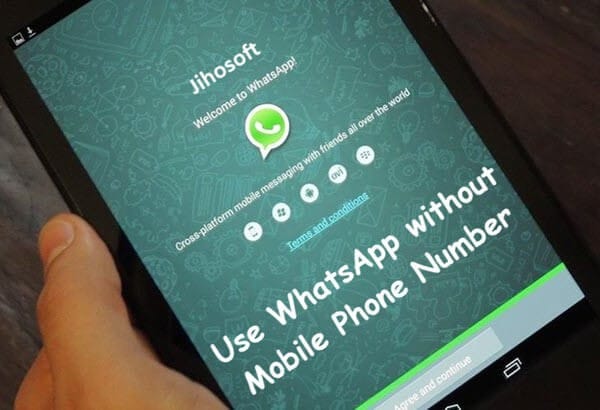
- Frågor och svar. Kan du använda WhatsApp utan sim? Ja självklart.
- Del 1. Verifiera WhatsApp utan sim med appar från tredje part på iPhone och Android-TextNow-appen och TextFree-appen
- Del 2. Installera WhatsApp utan sim via Google Voice Number för Android
- Del 3. WhatsApp-inloggning utan telefon via fast telefonnummer
Frågor och svar. Kan du använda WhatsApp utan sim? Ja självklart.
Ofta ifrågasätter människor det faktum, om de kan använda utan en SIIM? Tja, svaret är JA! Du kan. Testade metoder för att använda WhatsApp utan ett telefonnummer eller ett SIM-kort kan testas på ett stort bekvämt sätt. Innan du hoppar in i processen, läs med de förutsättningsprocedurer som anges nedan;
Steg 1: För det första, ladda ner WhatsApp i din Android, telefon eller skrivbord om du inte har en.
Steg 2: Om du redan har installerat WhatsApp på din specifika enhet, kontrollera vidare om du har verifierat det eller inte?
Steg 3: Om du redan har verifierat ditt nuvarande WhatsApp-konto måste du ta bort det. Avinstallera helt enkelt och installera om ytterligare för att njuta av den fortsatta processen.
Del 1: Verifiera WhatsApp utan SIM med appar från tredje part på iPhone och Android
Den första metoden är att ladda ner en meddelandeapp. TextNow och TextFree är båda mycket pålitliga appar som fungerar utmärkt på Android och iPhone. Det ger dig ett unikt telefonnummer att ange till din WhatsApp och verifiera ditt konto.
1.1 Ladda ner appen TextNow eller TextFree
Både TextNow och TextFree App är mycket användbara. Du behöver bara ladda ner en av dessa två. Gå till Google Play Store eller iTunes App Store eller Windows App Store för att ladda ner.
Om du försöker använda WhatsApp på ditt skrivbord, och sedan kan du öppna din Android-emulator och helt enkelt söka efter TextNow eller TextFree App i den och följ nedladdningsalternativen.
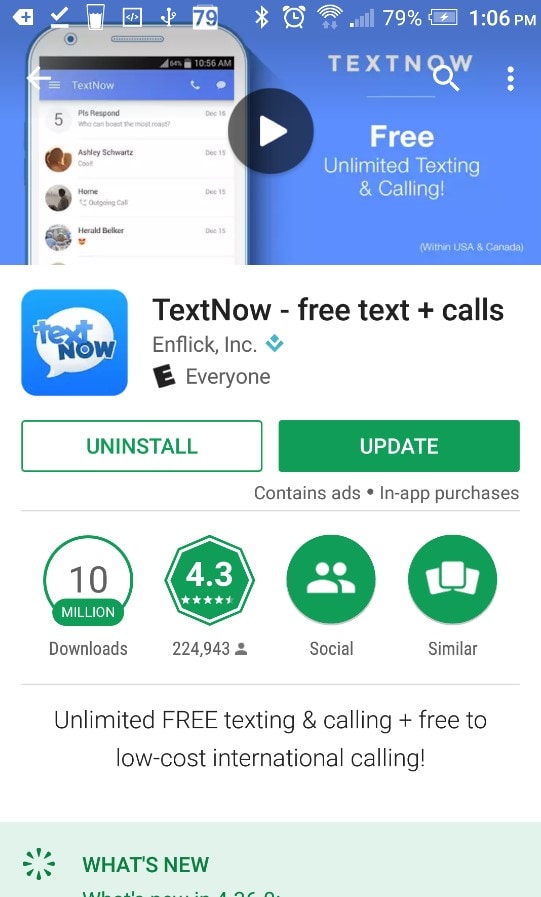
1.2 Öppna appen TextNow eller TextFree för att notera numret
När du har laddat ner en av de två apparna, TextNow eller TextFree App, öppna den och slutför proceduren. Vidare, anteckna telefonens nummer och gå vidare.
I TextNow-appen, om du har glömt att notera numret, kommer följande process att hjälpa dig att hitta det.
Android-användare: Laddat ner appen i en Android-telefon, måste du klicka på de 3 rad ikonerna som finns i det övre vänstra hörnet av din enhet. Där ser du numret.
iPhone-användare: Klicka på ikonen med tre rader i det övre vänstra hörnet på din iPod eller iPad eller iPhone och se numret där.
Windows Phone-användare: Öppna appen för att navigera till fliken Personer så kan du se numret.
1.3 Öppna WhatsApp för att verifiera och konfigurera kontot
När du har laddat ner appen TextNow och TextFree öppnar du WhatsApp på din surfplatta, skrivbord eller mobil för att följa stegen
Steg 1: Ange respektive TextNow- och TextFree-nummer i din WhatsApp.
Steg 2: Godkänn villkoren och ange omedelbart ditt landsnamn och det angivna numret för TextNow och TextFree-appen.
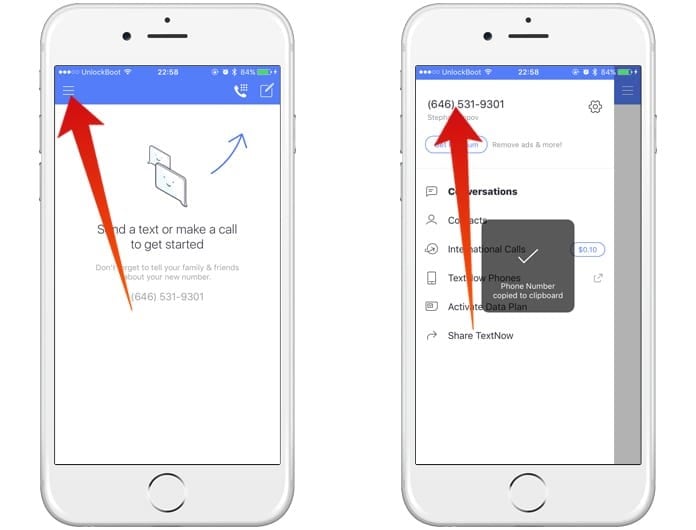
Steg 3: Vänta tills verifieringen misslyckas.
Steg 4: Om 5 minuter kommer SMS-verifiering in, som säger att verifieringen misslyckas.
Steg 5: När verifieringen misslyckas blir du ytterligare ombedd att ringa ditt nummer.
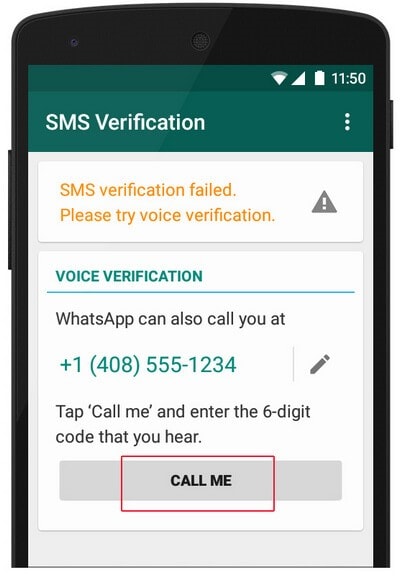
Steg 6: Klicka på knappen som säger ‘Ring mig’ för att ta emot ett automatiskt samtal från WhatsApp.
Steg 7: Öppna vidare appen TextNow och TextFree på din enhet för att ta emot samtalet.
Steg 8: Svara på samtalet och du kommer att märka att ett automatiskt meddelande som genereras från WhatsApp kommer att nå ut till dig för en annan verifieringskod många gånger.
Steg 9: Notera det verifieringsnumret som tillhandahålls av WhatsApp.
Steg 10: Ange verifieringskoden i WhatsApp.
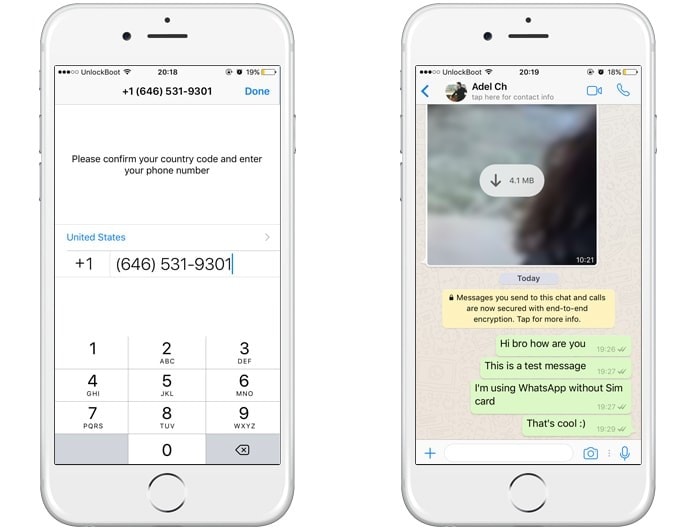
1.4 Avsluta installationen
Om du anger verifieringskoden i din WhatsApp kommer ett WhatsApp-konto att skapas med ett telefonnummer. Den obegränsade massagetjänsten kan nu avnjutas med WhatsApp utan SIM.
Om detta inte fungerar, försök med andra angivna metoder nedan.
Del 2: Installera WhatsApp utan SIM via Googles röstnummer för Android
Om du är bosatt i USA eller Kanada, rekommenderas att följa metoden för Google Voice Number för Android-mobilen för att få ett snabbt nytt telefonnummer. Det finns ett möjligt sätt att skicka eller ta emot textmeddelanden på Google Voice.
2.1 Följ processen för att få ett Google Voice-nummer
Du kan använda Google Voice-numret för att installera WhatsApp på en andra enhet. Följande process hjälper dig att ta del av installationssätten.
Steg 1: Börja med att installera Google Voice-appen på din Android. När du är klar, logga in på ditt Google-konto för att konfigurera Google Voice-appen på din Android-telefon.
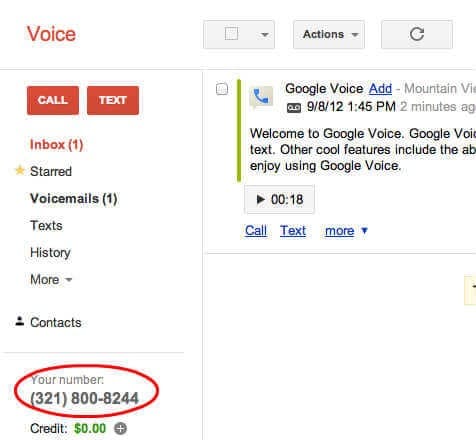
Steg 2: Skapa ett korrekt konto med Google Voice App på din Android och fortsätt med följande steg.
Steg 3: Öppna Google Voice-appen på din Android-telefon och tryck till ‘Inställningar’. Gå till avsnittet ‘Samtal’ nu. Efter detta måste du klicka på ‘samtal startade från den här enhetens telefonapp’ för att välja de ytterligare utgående samtalen.
Steg 4: Ställ in numret för internationella samtal. För invånare som är i USA såväl som Kanada är det gratis.
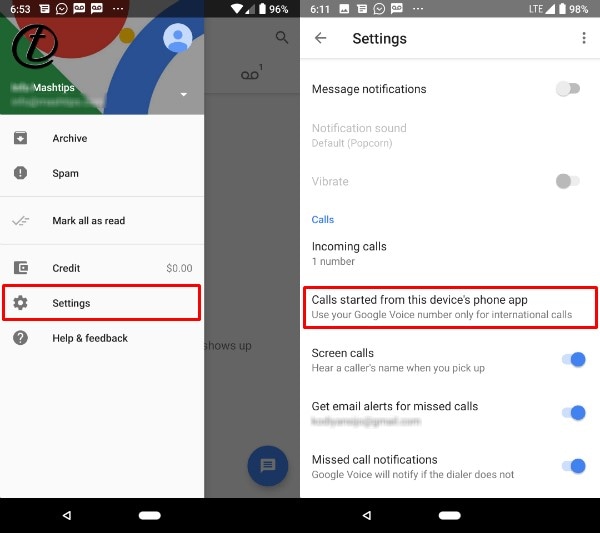
Steg 5: Därefter ställer du in ditt Google Voice-nummer som standard för internationella samtal.
Steg 6: Dölj ditt personliga telefonnummer genom att trycka på alternativet ‘Ja (alla samtal).’ Genom att göra detta kommer Android-enheten att använda detta Google Voice-nummer för utgående samtal.
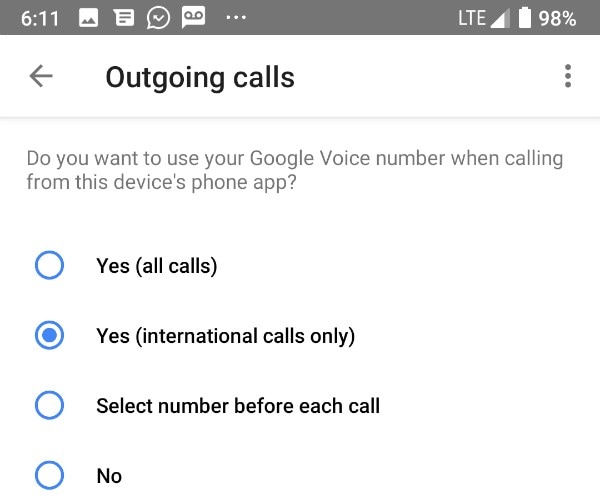
Steg 7: Ställ in de inkommande samtalen genom att skriva ‘Google Voice Settings > Länkade nummer > Den här enhetens nummer. ‘ Se till att alla enheters nummer finns i listan ‘Alla länkade nummer’.
Steg 8: Tryck nu till ‘Google Voice-inställningar > Samtal > inkommande samtal > Mina enheter > Välj den enhet du vill svara på samtal.’
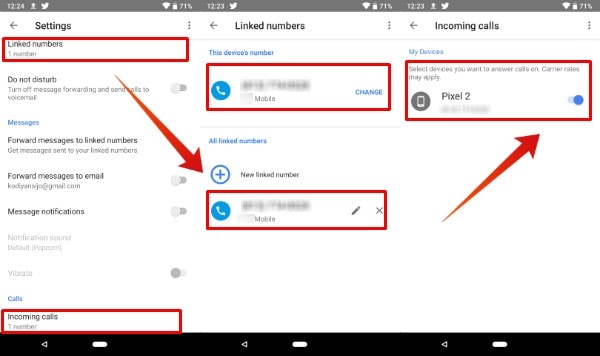
2.2 Aktivera din WhatsApp-verifiering
När du har fått ett Google Voice-nummer behöver du bara ange verifieringsnumret för att få koden. Det kommer att aktivera WhatsApp på en andra mobil för obegränsade meddelandetjänster.
Del 3: WhatsApp-inloggning utan telefon via fast telefonnummer
För att njuta av den mest sannolika tjänsten WhatsApp utan SIM, måste du använda ditt befintliga fasta nummer eller telefonnummer för att verifiera. Följ bara stegen nedan;
Steg 1: Ladda ner WhatsApp på din dator eller telefon eller surfplatta
Steg 2: Ange ditt hem- eller fasta nummer, följt av att välja land.
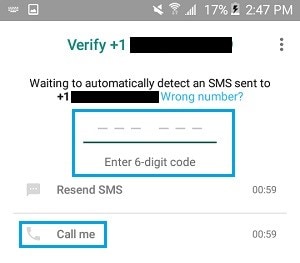
Steg 3: Vänta tills verifieringssamtalet når dig om 5 minuter, vilket omedelbart kommer att misslyckas.
Steg 4: Vidare kommer du att få alternativet ‘Ring mig’ och klicka på det. Du kommer att få ett nytt samtal från WhatsApp till ditt fasta hemnummer/telefonnummer.
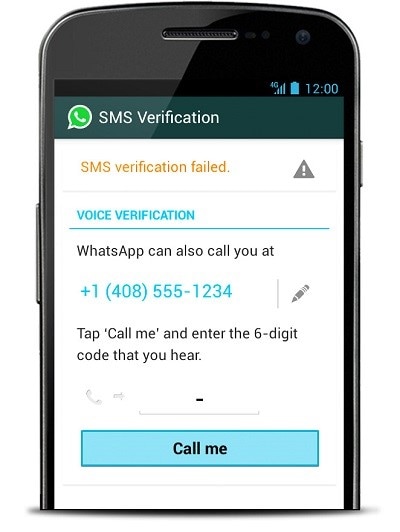
Steg 5: Du kommer att få ett automatiskt samtal från WhatsApp till ditt fasta nummer. Den automatiska rösten kommer ytterligare att upprepas i den 6siffriga verifieringskoden flera gånger.
Steg 6: Skriv ner verifieringskoden och ange den i din WhatsApp.
3.1 Slutför proceduren för installation
När du har verifierat WhatsApp-applikationen på din enhet, försök att slutföra hela proceduren.
Du kan nu enkelt börja prata och skicka sms till dina vänner på WhatsApp utan SIM-kort eller mobilnummer.
För ytterligare frågor och frågor, skriv bara en kommentar nedan.

DrFoneTool – WhatsApp Transfer
Den bästa lösningen för att säkerhetskopiera WhatsApp-chattar från iPhone till PC
- Säkerhetskopiera och återställ WhatsApp från iPhone till en dator utan någon form av krångel.
- Stöd förhandsgranskning och selektiv återställning av data.
- Exportera WhatsApp-meddelanden eller bilagor från iPhone i HTML/Excel-format till din dator för snabbare användning eller vidare användning som att få dem utskrivna.
- Låter dig överföra WhatsApp-meddelanden mellan iOS- och Android-enheter.
Senaste artiklarna

